Δεν είναι ασυνήθιστο για μια εφαρμογή να σταματήσει να ανταποκρίνεται στα Windows 10. Όταν συμβεί αυτό, μπορείτε να αναγκάσετε την εφαρμογή να τερματιστεί, αποδεσμεύοντας ουσιαστικά την εν λόγω εφαρμογή. Δείτε πώς μπορείτε να κλείσετε αναγκαστικά μια εφαρμογή στα Windows 10.
Πίνακας περιεχομένων
Δοκιμάστε μια συντόμευση πληκτρολογίου
Είναι απογοητευτικό όταν μια εφαρμογή που χρησιμοποιείτε παγώνει ξαφνικά. Όλοι το έχουμε κάνει—κάνοντας εκνευριστικά κλικ στο κουμπί “X” τουλάχιστον 20 φορές για να κλείσετε το παγωμένο πρόγραμμα. Υπάρχει καλύτερος τρόπος.
Με την παγωμένη εφαρμογή εστιασμένη, πατήστε Alt+F4 στο πληκτρολόγιό σας για να την κλείσετε. Εάν η επιφάνεια εργασίας των Windows είναι αντ ‘αυτού εστιασμένη, θα δείτε μια προτροπή “Τερματισμός των Windows”.
Αυτό δεν θα λειτουργεί πάντα – ορισμένες παγωμένες εφαρμογές απλώς δεν ανταποκρίνονται.
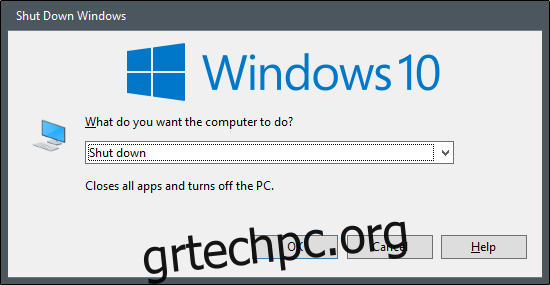
Αναγκαστική έξοδος χρησιμοποιώντας τη Διαχείριση εργασιών
Όπως υποδηλώνει το όνομα, το Task Manager είναι ένα εργαλείο που δείχνει ποιες εφαρμογές εκτελούνται αυτήν τη στιγμή (καθώς και άλλες πληροφορίες όπως η χρήση πόρων και τα στατιστικά διεργασιών) και σας επιτρέπει να τις διαχειρίζεστε κατάλληλα.
Για να ανοίξετε το Task Manager, μπορείτε να πατήσετε Ctrl+Shift+Esc στο πληκτρολόγιό σας ή να κάνετε δεξί κλικ στη γραμμή εργασιών των Windows και να επιλέξετε «Task Manager» από το μενού.
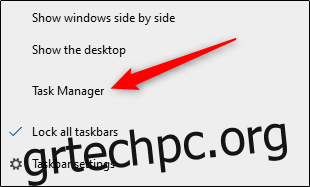
Με τη Διαχείριση εργασιών ανοιχτή, επιλέξτε την εργασία που θέλετε να αναγκάσετε να τερματίσετε και, στη συνέχεια, επιλέξτε «Τερματισμός εργασίας».
Εάν δεν βλέπετε το όνομα της εφαρμογής στη λίστα εδώ, κάντε κλικ στο «Περισσότερες λεπτομέρειες» και βρείτε τη στη λίστα στην καρτέλα Διαδικασίες.
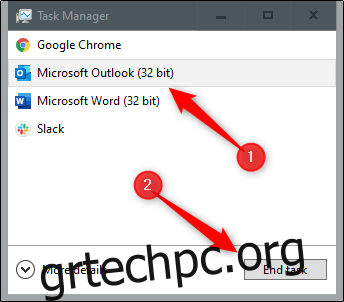
Το παγωμένο πρόγραμμα θα κλείσει τώρα.
Αναγκαστική έξοδος από μια εφαρμογή χρησιμοποιώντας τη γραμμή εντολών
Μπορείτε να βρείτε και να αναγκάσετε να τερματίσετε εργασίες από τη Γραμμή εντολών. Ανοίξτε τη γραμμή εντολών πληκτρολογώντας «cmd» στη γραμμή αναζήτησης των Windows και, στη συνέχεια, επιλέγοντας την εφαρμογή «Γραμμή εντολών» από τα αποτελέσματα αναζήτησης.
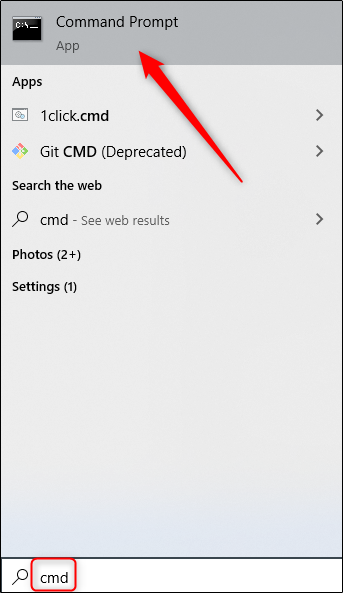
Στη γραμμή εντολών, πληκτρολογήστε λίστα εργασιών και πατήστε “Enter”. Μόλις εκτελεστεί, η γραμμή εντολών θα εμφανίσει μια λίστα με προγράμματα, υπηρεσίες και εργασίες που εκτελούνται αυτήν τη στιγμή.
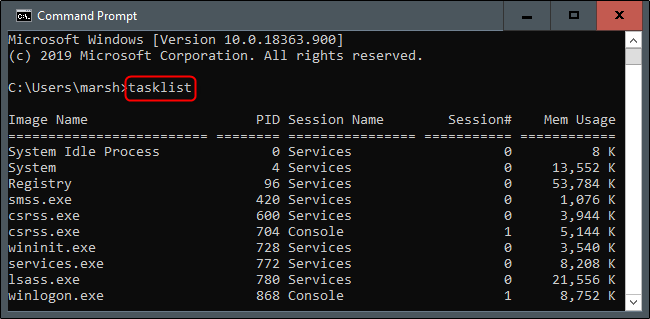
Η λίστα μπορεί ομολογουμένως να είναι λίγο συντριπτική, γι’ αυτό θυμηθείτε να προσθέσετε το .exe στο τέλος του ονόματος του προγράμματος. Μόλις είστε έτοιμοι να κλείσετε αναγκαστικά το πρόγραμμα, εκτελέστε αυτήν την εντολή:
taskkill /im.exe
Έτσι, αν ήθελα να κλείσω το Σημειωματάριο αναγκαστικά, θα εκτελούσα αυτήν την εντολή:
taskkill /im notepad.exe
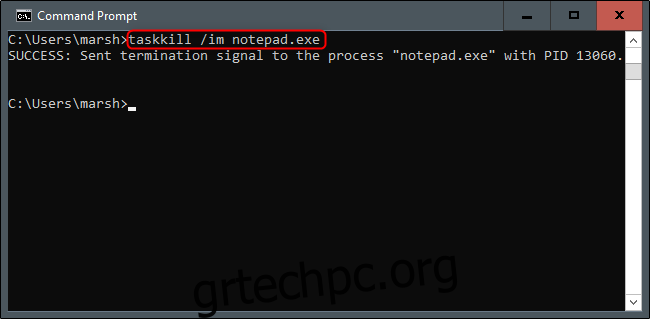
Θα επιστραφεί ένα μήνυμα επιτυχίας, το οποίο θα σας ενημερώνει ότι τερματίσατε με επιτυχία την προβληματική εφαρμογή.
Φυσικά, μπορείτε πάντα να κάνετε επανεκκίνηση ή να τερματίσετε τη λειτουργία του υπολογιστή σας για να κλείσετε μια εφαρμογή που έχει κολλήσει πραγματικά.
